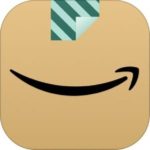今回はLINEのバックアップの方法についてご紹介してまいります。
LINEは、アンインストールやリセット等で削除が行われてしまうと、大切なデータも一緒に消えてします。そんな予期せぬアクシデントに備えて、バックアップを事前に取っておくことが非常に大事です。
本記事では、バックアップの方法(iPhone/Android)、PINコードやLINE Keepを使ったバックアップ方法、それらから復元する方法を詳しくご紹介いたします!
もくじ
LINEではどんなバックアップができる?
LINEでバックアップを行う方法はOS(iPhone/Android)で異なります。また、LINE Keepを使用したバックアップ方法もありますのでご紹介します。
【iPhone/Android共通】PINコードを使ってバックアップ
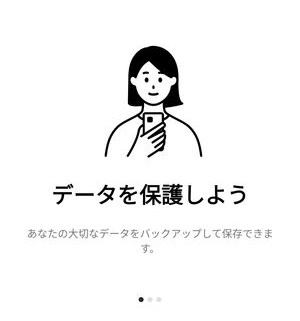
iPhoneとAndroid共通の方法で簡単にバックアップを取る方法としてPINコードの設定があります。
PINコードを設定しておくことで、バックアップ作業そのものや機種変更などを行った際の引き継ぎ作業も簡単にすることができます。ただし、すべてのトーク履歴ではなく、直近14日分のトーク履歴のみである点に注意が必要です。
iPhoneの場合:iCloudでのバックアップ
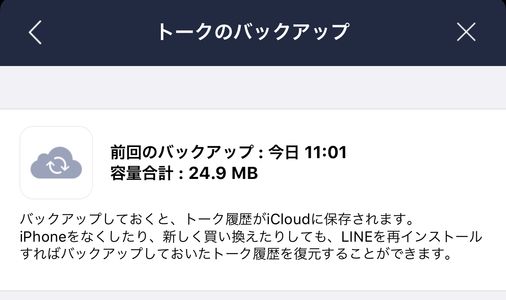
iOS版のLINEでは、バックアップにiCloudが利用されています。本バックアップは主にトークの履歴を保存することが可能であり、いつでもボタン一つで復元することができます。
Androidの場合:Googleドライブでのバックアップ
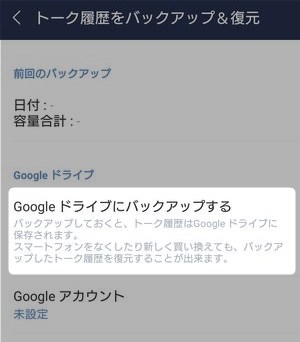
逆にAndroid版の場合、こちらはバックアップにGoogleドライブが使用されます。こちらもiOS版同様、トーク履歴を保存・復元することができます。
LINE Keepで保存(写真・動画や特定のトークなど)
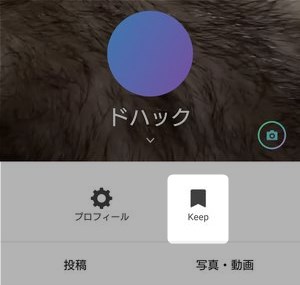
さて、一方でLINE上に存在する写真や動画などはどうなるんでしょうか?これらは上記バックアップでは保存されないため、一度アプリを再インストールしたら復元できません。
しかしながら、LINE Keep機能を使うことによって、対象の画像や動画、さらには特定のトークを保存することが可能です。Keepした情報はサーバー上に保管されると言われているので、好きなタイミングで復元できます。
▽LINE Keepに関する詳しい使い方は、こちらの記事を御覧ください。
LINEのバックアップのやり方
PINコードを使ってバックアップする方法
▼まず、🏠ホームの⚙アイコンをタップし設定を開いたら、トークのバックアップを選択します。
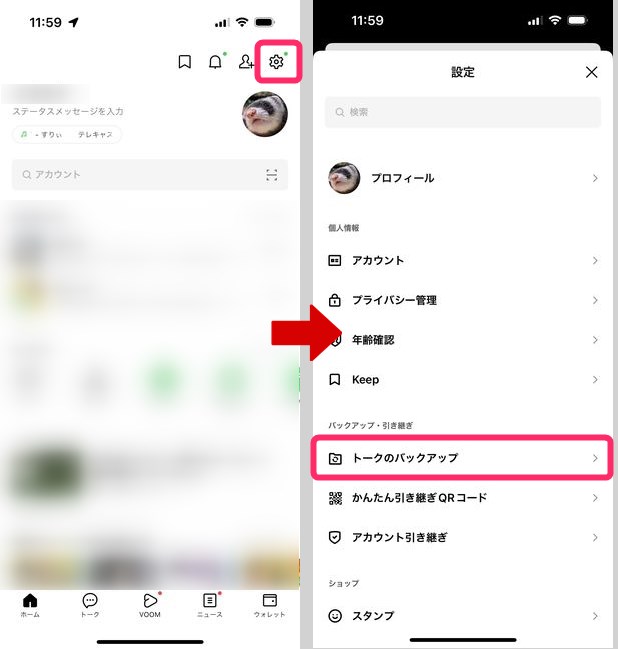
▼次に、PINコードを作成してトーク履歴をバックアップを選択。
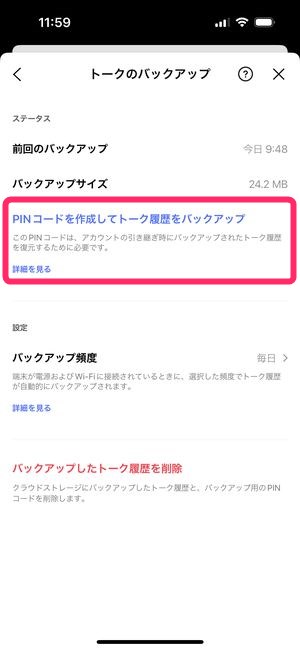
▼6桁の数字を入力したら、画面が切り替わり「バックアップ中です」の表示。それからすぐに「完了しました」と表示された終了です。
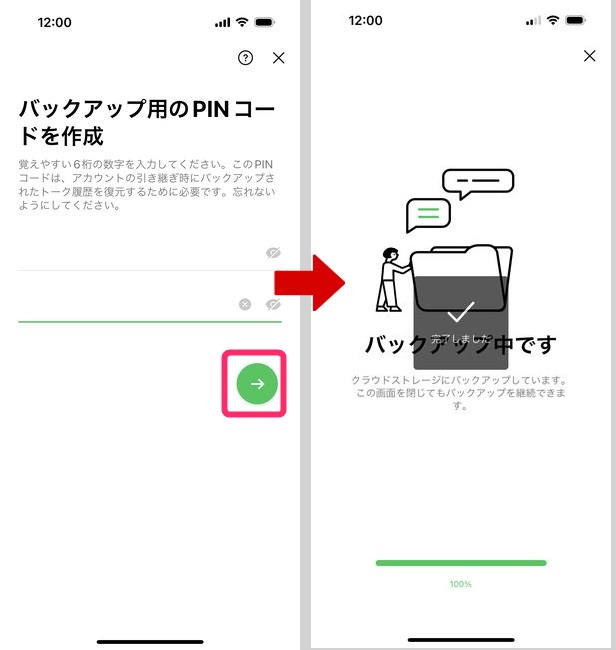
これにて、バックアップ作業自体は完了です。このPINコードを使うタイミングは、別の機種やOSからログインをしようとする際に、今回設定した6桁のPINコードの入力が求められます。PINコードの入力によって最も簡単に直近のトーク履歴の復元を行うことができます。
iPhoneでバックアップする場合
▼初めにホーム画面の左上にある⚙アイコンをタップしてください
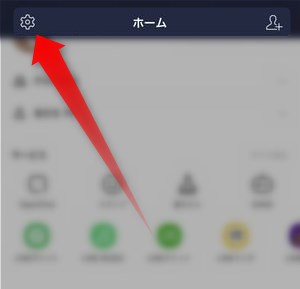
▼画面をスクロールしてトークを選択してください
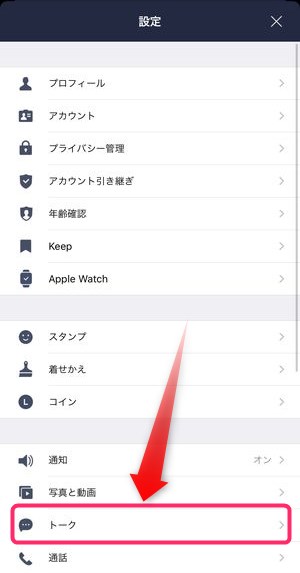
▼そしたら次にトークのバックアップをタップしてください
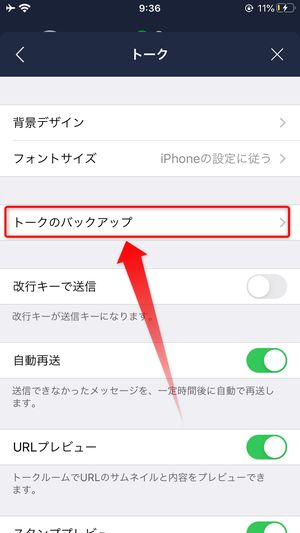
▼そして最後に今すぐバックアップをタップしてください
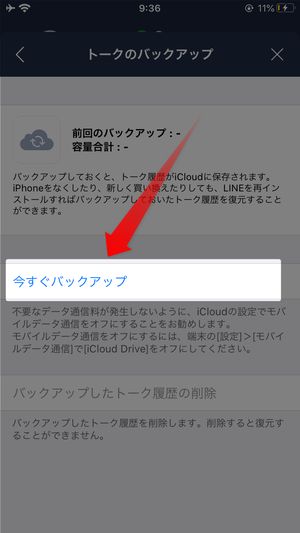
▼タップの後、下記のように表示されていれば、バックアップ完了となります
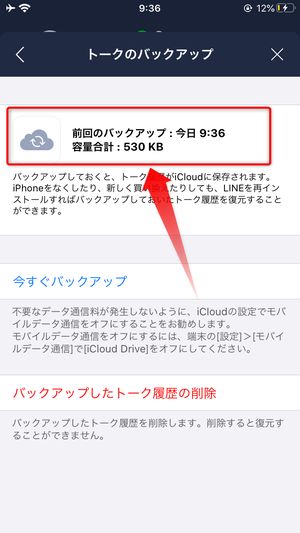
Android端末上でバックアップする場合
▼Googleドライブにトーク履歴のバックアップを行うには、初めにホーム画面右上の⚙アイコンをタップして、
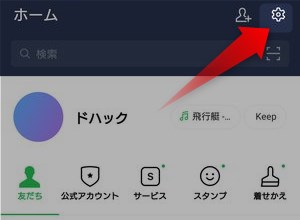
▼「基本設定」内のトークを選択してください
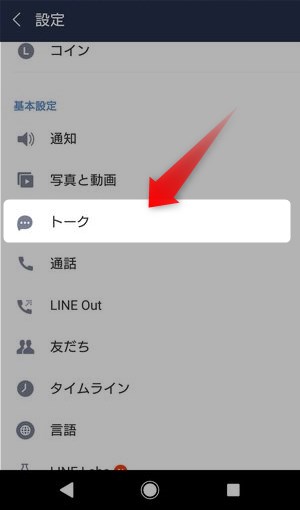
▼すると画面上部にトーク履歴のバックアップ・復元というリンクがあるのでそれをタップ
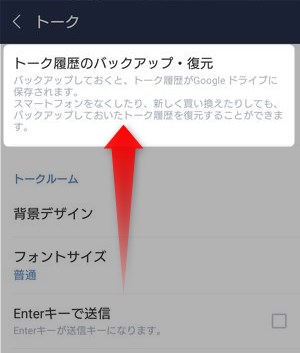
▼次の画面にて、Googleドライブ内のGoogleドライブにバックアップするという項目をタップします。
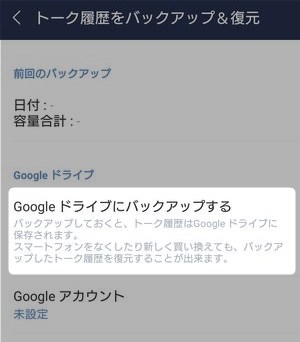
▼なおこの時点でもしお使いのAndroid端末とGoogleドライブの連携が済んでいない場合、下記のような認証画面が表示されますのでで、右下の許可をタップしてください
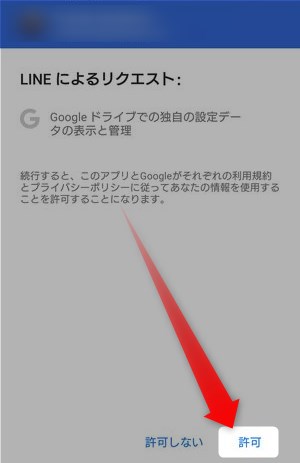
LINE Keepでデータをバックアップ
▼LINEを起動して「トーク」画面上の対象トークを選択

トーク画面にて、メッセージや画像・動画を長押しすることでメニューが開きます。
▼開いたらその中のKeepをタップしてください
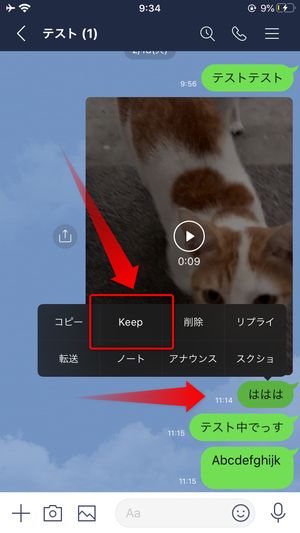
▼タップ後、下記のような✔が入れられる状態になるので、保存対象を選んだら右下の保存をタップ
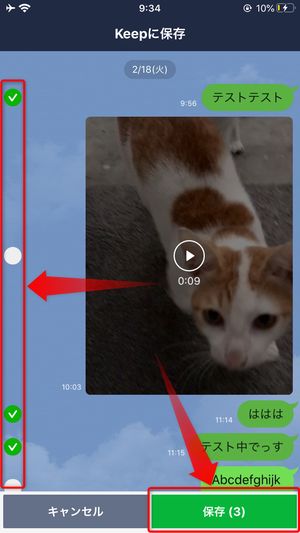
▼画面上部に「Keepに保存しました」と表示されれば保存成功となります
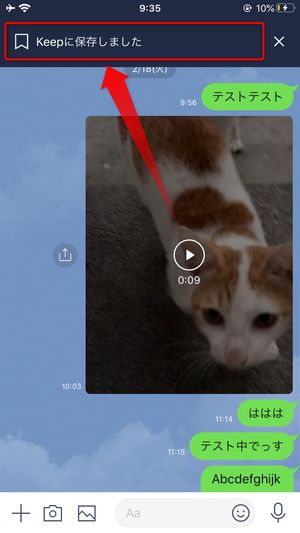
LINE Keepの詳しい情報や用途に関してはこちらの記事をご覧ください!
LINEでバックアップしたデータを復元する方法
アプリの再インストール時、もしくは機種変更直後など、以前のトーク履歴を復元したい場合は以下の方法で復旧することが可能となっています。
iPhoneでLINEのバックアップから復元する場合
▼新しくインストールしたLINEを起動後、画面下部のはじめるをタップ

▼ご利用のLINEアカウントの電話番号を入力したら、右下の→ボタンをタップ
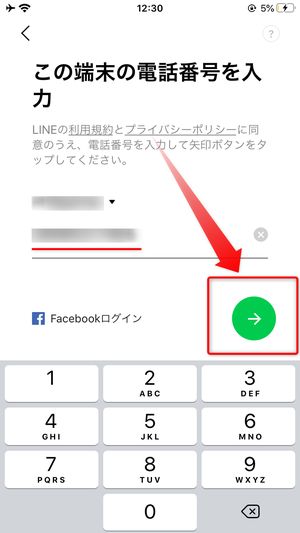
▼右下の送信をタップして、該当電話番号に認証番号を送信
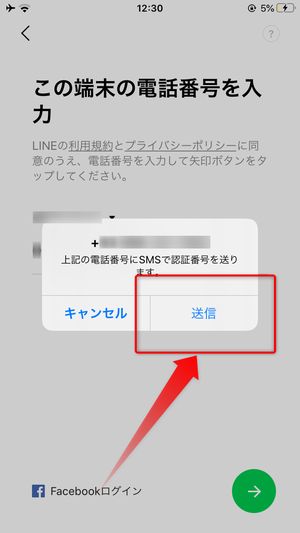
▼すると入力した電話番号に認証番号が届くので、下記画面にそれを入力
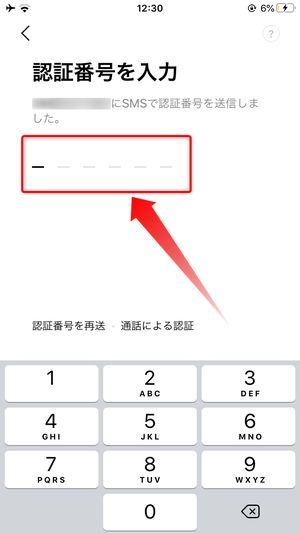
▼最後にトーク履歴を復元するか聞かれたら、下のトーク履歴を復元をタップしてOKです
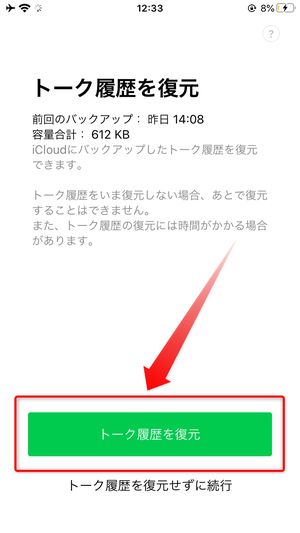
AndroidでLINEのバックアップから復元する場合
▼初めに設定画面を開いて、トークを選択してください
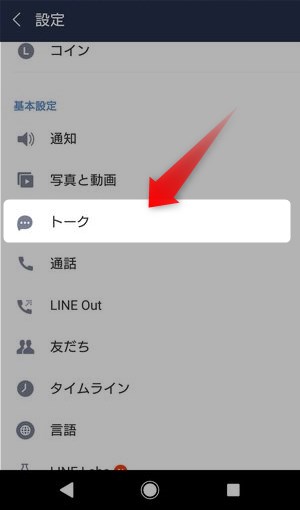
▼次にトーク履歴のバックアップ・復元を選択してください
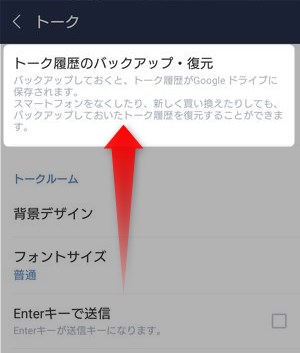
▼すると画面の下部に復元するというボタンがあるので、それをタップすれば、
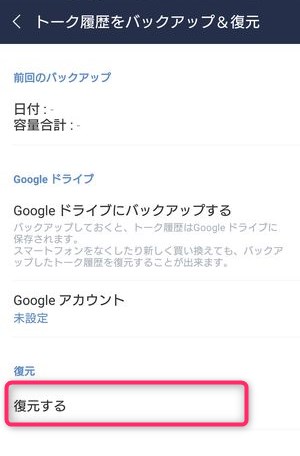
▼「復元が完了しました」と表示され、トーク内で行われた今までのやり取りや写真・動画、任意で削除したメッセージなども全て復元することが可能です。
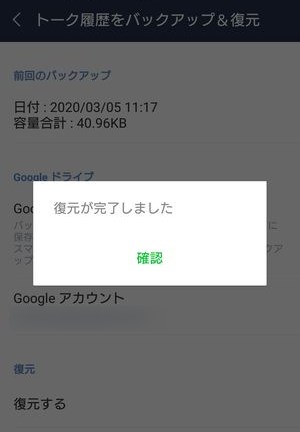
バックアップ機能で復元できるデータとできないデータとは?
バックアップから復元が可能なデータ
LINEではバックアップをすることで、以下の情報などを復元することが可能となっています:
- プロフィールの情報
- 友だち/グループの情報
- グループボードの情報
- 今まで購入してきたスタンプ/着せかえの情報
- 「スタンプ管理マイスタンプ」より再度ダウンロードする必要があります)
- トーク履歴
- ひとこと
- ホーム/タイムラインの内容
- LINE MALL、LINEマンガ、各種LINE GAMEといった関連アプリの情報
バックアップからの復元が不可能なデータ
逆にバックアップで復元ができないデータはこちらです:
上記に関しては改めて再設定する必要があるのでご注意くださいませ。
バックアップができない!?そんな時の対処法
【iPhone】iCloudが有効になっているか確認する
iOS版のLINEではバックアップにiCloudを利用しています。そのため、もし本サービスが無効になっていた場合はバックアップを行うことができませんのでご注意ください。
iCloudがLINEに対して有効になっているかどうか確認するには、
▼設定アプリを開き、Apple ID→iCloudで表示されるアプリ一覧でこのようにオフになっていないかどうか確認します。
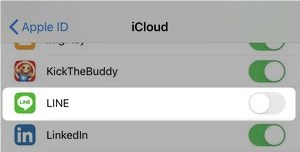
上記のようにオフになっている場合には、LINEにおけるiCloudを使ったバックアップは使用することができませんので、オンに設定変更しましょう。
【Android】「アプリの権限設定」を確認する
AndroidではLINE上でGoogleドライブを使って一括バックアップ・復元が可能となりましたが、該当機能を使用するにはまず、アプリに対してGoogleアカウントの権限を与える必要があります。
もしバックアップができなかった場合、もしかしたら上記権限がない恐れがありますので、一度形態の設定を開き、LINEアプリの権限設定を確認することをお勧めいたします。
【iPhone/Android】クラウド上のストレージに十分な空きがあるか確認
皆様もご存じの通り、iCloudおよびGoogleドライブはそれぞれのストレージを色々なものと共有しております。
そのことから、もし保存先のクラウドサービスの空き容量が少なくなっていると、トーク履歴のサイズによってはバックアップ時に容量不足で失敗してしまう恐れがあるので注意!
iCloudのストレージ状況を確認する方法は、
▼設定アプリのApple ID→iCloudでこのように現在の残量を確認することが出来ます。
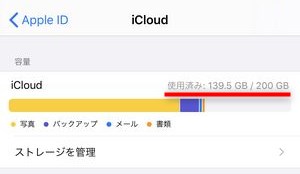
もし空き容量に余裕がない場合には、
- 50GB:130円/月
- 200GB:400円/月
- 2TB:1300円/月
となっていますので、もし写真などを大量に撮影し、容量が逼迫している方は検討してみても良いかもしれません。
通信環境を確認する
バックアップはオンライン上で実行されることから、インターネットに繋がっていないなど「通信環境に問題がある」際はバックアップに失敗してしまう可能性がとても高いです。
通信ができない場合は周辺のWi-Fi環境を確認してネットに接続できているかチェックし、もしホットスポットなどの公衆の無線LANをご利用でしたら、一旦キャリアの4G回線などに変更して問題が解決するか確認してみてください。
屋外で安定して強い電波状況を得るには『タウンWiFi』アプリを使用すると便利です。接続先を自分が設定したお店に限定することができますので、セキュリティ的にも安心のWiFiアプリ。
▼ダウンロードはこちら。
▽タウンWi-Fiの詳しい使い方はコチラ。
アプリ・OSが最新バージョンか確認する
ご利用の端末のOSまたはLINEアプリのバージョンが古かったりすると、不具合などでバックアップが失敗する恐れもあるので、バックアップの際は全てが最新のものになっていることを確認しておきましょう。
まとめ
いかがでしたでしょうか?
今回はLINEのバックアップ機能と使い方などについてご説明させていただきました。
LINEを今後も長く利用していきたい方であれば、アクシデントで大切なデータが吹き飛ばないよう、上記のバックアップ機能の利用を是非ともご検討いただければと思います!

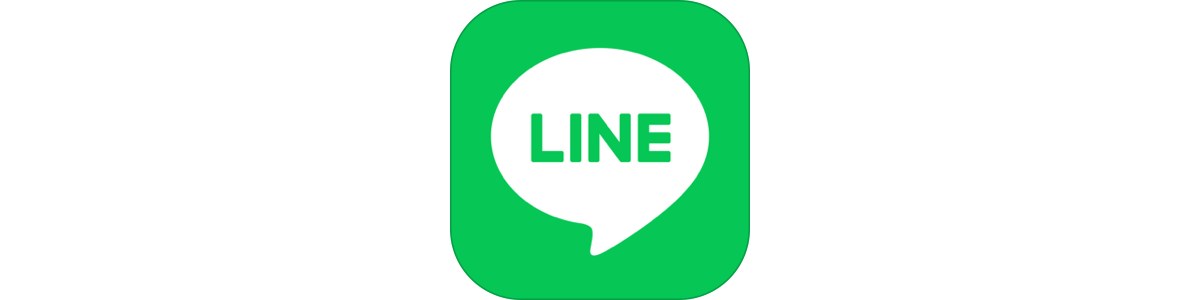

![[PR]タウンWiFi by GMO WiFi自動接続アプリ](https://dohack.jp/wp-content/uploads/2019/12/e19731.jpg)